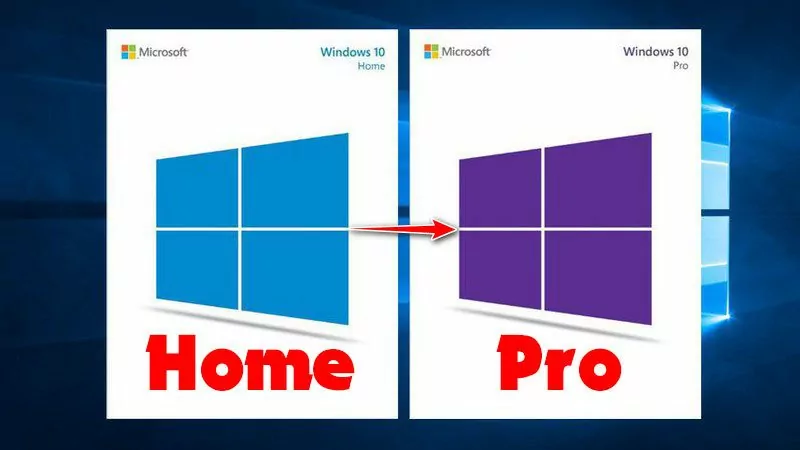Cách Nâng Cấp Windows 10 Home Lên Windows 10 Pro
Bạn đang có máy tính chạy Windows 10 Home. Bạn muốn nâng cấp lên phiên bản Windows 10 Pro để có thể sử dụng đầy đủ các tính năng? Việc đầu tiên bạn nghĩ là cài lại Windows? Đúng vậy! Nhưng KHÔNG! Vì làm như vậy bạn sẽ mất sạch dữ liệu đang có của máy tính. Hôm nay mình sẽ hướng dẫn các bạn cách nâng cấp Windows 10 Home lên Windows 10 Pro Nói chung là bạn có thể nâng cấp từ phiên bản Windows thấp lên bản cao hơn hoặc ngược lại cũng được và đặc biệt là không mất dữ liệu gì cả!
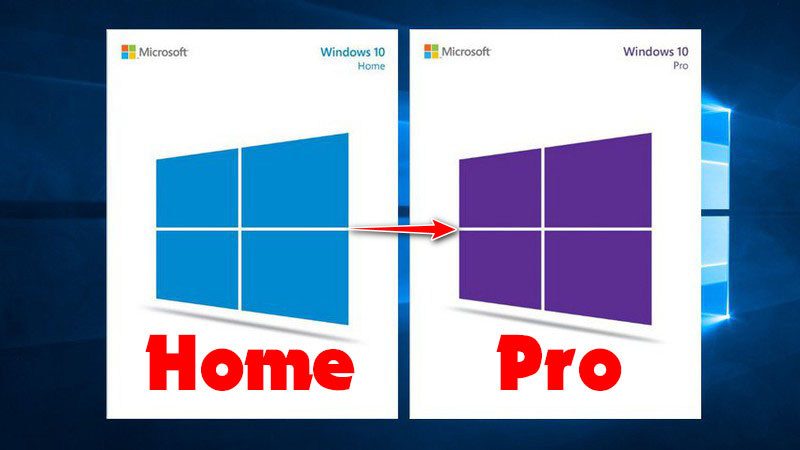
*Lưu ý:
- Bài viết hướng dẫn nâng cấp lên phiên bản Windows 10 Pro.
- Trước khi làm theo bất cứ cách nào, thì bạn cũng phải khởi động lại máy tính trước!
- Bạn có thể dán nội dung đã sao chép vào CMD bằng cách nhấn chuột phải vào CMD.
Cách Nâng Cấp Windows 10 Home Lên Windows 10 Pro
Với Nâng Cấp Windows 11 Home Lên Windows 11 Pro Cũng Làm Theo Cách Này
CÁCH THỨ NHẤT
Đầu tiên gõ CMD vào ô tìm kiếm, sau đó mở CMD với quyền Run as administratror
sc config LicenseManager start= auto & net start LicenseManager sc config wuauserv start= auto & net start wuauserv changepk.exe /productkey VK7JG-NPHTM-C97JM-9MPGT-3V66T exit
Dán code phía trên vào CMD rồi Enter. Chờ vài phút, máy tính sẽ tự động được khởi động lại và tự động nâng cấp lên Windows 10 Pro.
CÁCH THỨ HAI
Bạn gõ CMD vào ô tìm kiếm, sau đó mở CMD với quyền Run as administratror
slmgr.vbs /upk slmgr.vbs /ckms slmgr.vbs /cpky slmgr.vbs /rearm net stop sppsvc cd %windir%\system32\spp\store\2.0 ren tokens.dat tokens.bar net start sppsvc cscript.exe %windir%\system32\slmgr.vbs /rilc exit
Dán code phía trên vào CMD. Chờ CMD chạy, nếu thấy thông báo thì cứ nhấn OK, cuối cùng nếu thấy hiện dòng C:\Windows\System32\spp\store\2.0>exit thì nhấn Enter, sau đó bạn khởi động lại máy tính rồi mở CMD lên nhập tiếp dòng lệnh sau vào
cscript.exe %windir%\system32\slmgr.vbs /ipk VK7JG-NPHTM-C97JM-9MPGT-3V66T
Chờ vài phút, bạn khởi động lại máy tính để Windows tự nâng cấp lên Windows 10 Pro.
CÁCH THỨ BA
- Ngắt mọi kết nối Internet của máy tính
- Vào Start > Settings > Update & Security > Activation
- Nhấn vào Change product key nhập VK7JG-NPHTM-C97JM-9MPGT-3V66T rồi Next. Máy tính sẽ hỏi bạn có Restart (khởi động lại) không, bạn mở mạng lên và Restart để máy tính bắt đầu quá trình nâng cấp Windows.
Một số máy tính sau khi chuyển đổi thành công thì yêu cầu phải kích hoạt bản quyền. Vì vậy để đảm bảo an toàn thì mọi người nên chuẩn bị key Windows 10 Pro bản quyền trước. Bài viết này mình chỉ hướng dẫn chuyển sang Windows 10 Pro thôi. Nếu bạn có nhu cầu mua Key Windows 10 Pro giá rẻ bản quyền vĩnh viễn ủng hộ shop, hoặc liên hệ với mình qua Zalo: 0985978880.
Ngoài ra Nâng Cấp Windows 11 Home Lên Windows 11 Pro cũng làm theo cách trên. Và mua Key Windows 11 Pro giá rẻ ủng hộ shop nhé.
Chúc các bạn thành công!!!